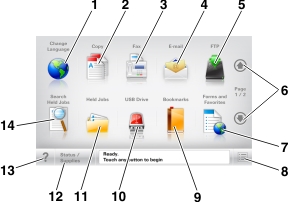
プリンタの電源を入れると、ホーム画面という基本画面が表示されます。ホーム画面のボタンとアイコンをタッチすると、コピー、Fax、スキャンなどのアクションを開始したり、メニュー画面を開いたり、メッセージに応答したりできます。
| メモ: ホーム画面のカスタマイズ設定、管理者設定、およびアクティブな内蔵ソリューションによっては、ホーム画面が異なって表示される場合があります。 |
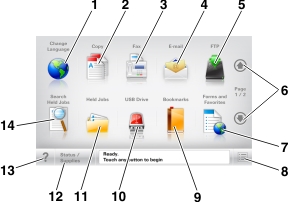
|
タッチ |
目的 |
|
|---|---|---|
|
1 |
言語を変更 |
[言語を変更]ポップアップウィンドウが開きます。このウィンドウでは、プリンタのメイン言語を変更できます。 |
|
2 |
コピー |
コピーメニューを表示し、コピーを作成します。 |
|
3 |
Fax |
Fax メニューを表示し、Fax を送信します。 |
|
4 |
E メール |
E メールメニューを表示し、E メールを送信します。 |
|
5 |
FTP |
ファイル転送プロトコル(FTP)メニューを表示し、原稿を直接 FTP サーバーにスキャンします。 |
|
6 |
矢印 |
上下にスクロールします。 |
|
7 |
用紙とお気に入り |
頻繁に使用するオンラインフォームをすばやく検索して印刷します。 |
|
8 |
メニューアイコン |
プリンタのメニューを表示します。 メモ: メニューは、プリンタが準備完了状態の場合にのみ使用できます。 |
|
9 |
ブックマーク |
ツリー表示のフォルダやファイルリンクで、一連のブックマーク(URL)の作成、整理、および保存を行います。 メモ: ツリー表示でサポートしているのは、他のアプリケーションではなく、この機能で作成したブックマークに限定されます。 |
|
10 |
USB ドライブ |
フラッシュドライブ上の写真やドキュメントの表示、選択、印刷、スキャン、E メール送信といった操作を行います。 メモ: このボタンが表示されるのは、メモリカードやフラッシュドライブがプリンタに接続されている状態で、ホーム画面に戻った場合に限定されます。 |
|
11 |
保持されたジョブ |
現在保持されているジョブがすべて表示されます。 |
|
12 |
状況/消耗品 |
|
|
13 |
ヒント |
タッチスクリーンで、状況に応じたヘルプのダイアログを開きます。 |
|
14 |
保持されたジョブ検索 |
以下のいずれかの項目を検索します。
|
|
機能 |
説明 |
|---|---|
|
メニュートレイルライン 例: [メニュー] > [設定] > [コピー設定] > [コピー部数] |
メニュー トレイルラインは、各メニュー画面の上部に配置されています。この機能は、現在のメニューに至るまでに選択したメニューのパスを表示します。 下線付きのいずれかの単語をタッチすると、そのメニューに移動します。 [コピー部数]は現在の画面であるので、下線付きで表示されていません。[コピー部数]の設定を保存する前に、[コピー部数]画面で下線付きの単語をタッチした場合、選択内容は保存されず、標準設定にはなりません。 |
|
注意メッセージ通知 |
機能と関連がある注意メッセージの場合、このアイコンが表示され、赤色のインジケータランプが点滅します。 |
|
警告  |
エラー状況が発生した場合、このアイコンが表示されます。 |
|
状況メッセージバー |
|
|
プリンタの IP アドレス 例:
|
ネットワークプリンタの IP アドレスはホーム画面の左上端にあり、ピリオドで区切られた 4 つの数字の組み合わせとして表示されます。物理的にプリンタの近くにいないときに、内蔵 Web サーバーにアクセスし、プリンタ設定の表示やリモート構成を行う場合には、IP アドレスを使用できます。 |